Cree un panel de Excel interactivo: la mayoría de nosotros probablemente dependemos de nuestro panel de confianza de MS Excel para el día a día de nuestras empresas, pero como muchos, luchamos para convertir esos datos en algo que realmente interese a las personas y quiera que sepan más sobre eso. Entonces, ¿cómo logras este objetivo aparentemente imposible? Aquí es donde entra en juego el panel de control interactivo de Excel. La primera pregunta que debemos responder antes de profundizar en él es qué es un panel de control de Excel. Un tablero de instrumentos puede describirse como una presentación visual de la información importante que un individuo necesita transmitir al cliente para lograr uno o más objetivos que pueden caber completamente en una sola pantalla de computadora y, por lo tanto, pueden monitorearse de un vistazo.
Es un informe visual completo o completo o un análisis de su proyecto que se puede compartir con otras personas interesadas. Crear un panel de control de Excel puede ser tedioso, lento y difícil si no tienes el conocimiento adecuado sobre cómo hacerlo. Pero preocuparse ahora, ahí es donde entramos.
Los paneles no son nativos de Excel, ya que también se pueden crear en PowerPoint. Los paneles de Excel ofrecen un enfoque más dinámico para presentar datos en comparación con la naturaleza más lineal y sin movimiento de los paneles de PowerPoint. Un panel de control interactivo en Excel es básicamente una porción de visualización que permite que sus datos cuenten una historia. Un panel de control solo es útil si es dinámico, fácil de usar y compatible con la PC que está utilizando. Antes de crear un panel de control, debe considerar las decisiones que tomará el usuario final en función de los datos, el aspecto y la sensación de los mismos. También deberá tener en cuenta cuánto están familiarizados con los datos y cuánto contexto tienen. Por ejemplo, un informe mensual para su jefe que ya está familiarizado con todo se verá muy diferente del que usted hace para presentar una nueva idea a un cliente potencial.
Otra cosa para recordar es que los datos deberían ser la estrella del tablero de Excel. No hay necesidad de saturar la pantalla con componentes innecesarios, por lo que mantenerlo simple es la mejor manera de hacerlo. También querrás lograr un equilibrio perfecto entre hacer que se vea llamativo (para que atraiga la atención de tu audiencia), pero no tan estilizado como para que quite los datos que se presentarán. Cuando contamos una historia, siempre debemos considerar los gustos y disgustos de la audiencia y adaptar nuestra presentación en consecuencia. Por ejemplo, si se presenta a una organización muy formal, debe hacer todo lo posible para mantener el tablero de Excel lo más simple posible, sin comprometer el atractivo moderado.
Armado con el conocimiento correcto sobre cómo seguir creando un impresionante tablero de Excel, puede crear un tablero de Excel propio sin que sea tedioso o difícil. Le proporcionamos un análisis paso a paso a continuación:
Claro, Excel es muy útil y flexible. Pero para crear un panel de Excel, no puede simplemente pegar algunos datos y agregar algunos gráficos. Debe mantenerlo, actualizarlo y debe imponer algún tipo de estructura a esos datos. Por lo general, no tiene que ingresar los datos directamente en la hoja de cálculo. Puede copiar y pegar los datos, pero la mejor opción es traer datos a través de una fuente externa. Puede usarlo para conectar su tablero de Excel a Access u Oracle. Una buena práctica es limitar la cantidad de datos que ingresa. Como hemos visto antes, los datos se pueden incorporar con dos estructuras básicas: un archivo plano y una tabla dinámica. Un archivo plano es generalmente más pequeño, donde una tabla dinámica es un archivo grande (como regla general). Ambos tienen sus pros y sus contras, que uno debe descubrir solo a través de la experiencia.
Seleccione un fondo apropiado que haga que su tablero de Excel parezca atractivo sin apartar la atención de los datos. Tus datos deberían ser la estrella. Puedes elegir tonos tenues como el azul, el gris y el negro o puedes subirlo a un nivel como el naranja, el verde y el morado. Es su elección, pero tenga en cuenta la audiencia a la que se la presentará. Te sugiero que te quedes con tonos tenues si es para fines oficiales.
Si está utilizando una tabla dinámica, use la función GETPIVOTDATA. Si usa un archivo plano, hay varias fórmulas que puede usar como DSUM, DGET, VLOOKUP, MATCH, INDEX o incluso fórmulas de matemáticas de rocío como SUM, SUMIF, etc.
Pero tenga cuidado aquí, no introduzca fórmula tras fórmula. Menos fórmulas significan un tablero de Excel más seguro y confiable que también es más fácil de mantener. Puede reducir automáticamente el número de fórmula utilizando tablas dinámicas.
Además, otro punto importante es que debe nombrar todos sus rangos. Siempre, siempre documenta tu trabajo. Simplifique su trabajo al hacer que sus fórmulas de tablero de Excel sean más limpias.
Los paneles con los que un usuario no puede interactuar no tienen mucho sentido. Todos sus paneles de Excel deben tener controles que le permitirán cambiar los mercados, los detalles del producto y otras cosas importantes. Lo más importante es que el usuario debe ser capaz de estar completamente a cargo de su propio panel de control de Excel y realizar cambios cuando y donde quiera.
Si está creando gráficos interactivos, necesitará rangos dinámicos. Puede hacerlo utilizando la función OFFSET (). También puede agregar algunas cosas interesantes a su tablero de Excel como saludar al usuario y seleccionar el perfil correspondiente cuando abre el tablero de Excel. Todo esto se puede hacer usando macros. Todo lo que necesita hacer es grabar una macro, agregar un ciclo FOR NEXT o FOR EACH. Si nunca antes ha grabado una macro, hay una gran cantidad de sitios en línea que le proporcionan macros perfectamente adaptadas según sus necesidades.
Crear una macro es más fácil de lo que parece. Para hacerlo, debe hacer clic derecho en cualquier lugar de la cinta de opciones. Haga clic en personalizar la cinta. En el menú desplegable que se abre, seleccione las pestañas principales. Marque la casilla de verificación Desarrollador. Haga clic en Aceptar. Ahora puede encontrar la pestaña Desarrollador junto a su última pestaña en la cinta de opciones. Ahora haga clic en la pestaña Desarrollador - Insertar. En el control ActiveX, haga clic en el botón de comando. Arrastre este botón a su celda activa.
Esto es todo lo que tienes que hacer, la mayoría de las veces:
- Defina qué celdas deben seleccionarse, utilizando la función RANGE;
- Use una variable (i) en lugar del número de fila;
- Agrega un bucle.
Puede que no parezca muy simple, pero puede estar seguro de que tampoco es ciencia espacial. No necesita ser un programador para conocer las macros de Excel. Busque en Internet y lo encontrará. Suponga que desea que su panel de Excel muestre un conjunto particular de contenido cuando un determinado usuario accede a él, puede usar un conjunto de macros particulares para el mismo.
Cursos recomendados
- Capacitación de certificación en línea en Excel 2010 gratis
- Complete el curso gratuito de Microsoft Word 2010
- Curso de Certificación en Excel Gratis
Si todavía usa Excel 2003 o 2007, sus gráficos predeterminados no son muy atractivos, por lo que le sugiero que los evite como la peste, pero asegúrese de usar formatos aceptables. Excel 2010 y 2013 son mucho mejores, pero aún necesitan algo de trabajo. Tenga esto en cuenta, se utiliza un gráfico para descubrir patrones procesables en los datos y debe hacer todo lo posible para sacar la mayor parte de ellos. Esto también significa que debe eliminar todas las cosas brillantes y brillantes que no agregan valor a su tablero de Excel. En cambio, lo que puede hacer es crear una jerarquía de enfoque y datos contextuales que sea relevante, y crear una forma de interacción básica, si no mucho.
La narración de historias que está preñada de datos es el mejor tipo que existe. Con un mejor acceso a los datos y mejores herramientas para hacer un punto, podemos recuperar muchos tipos de datos. Sin embargo, aunque los datos son buenos, son geniales, pero no debe revelarlos todos a la vez. Al decidir cómo hacer un panel de Excel, comience por revisar el propósito de dicho panel. El objetivo no debe ser abrumar a la audiencia con datos, sino proporcionar datos de tal forma que les brinde la información que desea que tengan. Creo que esto es cierto para todos los proyectos basados en datos.
Permita que su audiencia explore los datos por su cuenta ofreciéndoles sus propios filtros y controles. Aquí es donde aparecen las imágenes interactivas en la imagen. Si es un recién llegado a los paneles interactivos de Excel, aún puede detectar tendencias y aprender a construir un tablero impresionante. Si eres un profesional, puedes profundizar en los datos para obtener mejores gráficos.
Antes de decidir qué gráfico usar en nuestro panel de Excel, hagamos una revisión de todos los gráficos utilizados en los paneles y cuándo usar qué.
- Gráfica de barras
Los gráficos de barras, como todos sabemos, son barras en el eje x. Una de las dudas más comunes sobre los paneles de Excel es que cuanto más, mejor; La verdad es que eso rara vez es cierto. Los gráficos de barras son simples y muy efectivos. Son particularmente útiles para comparar un concepto con otro, así como las tendencias.
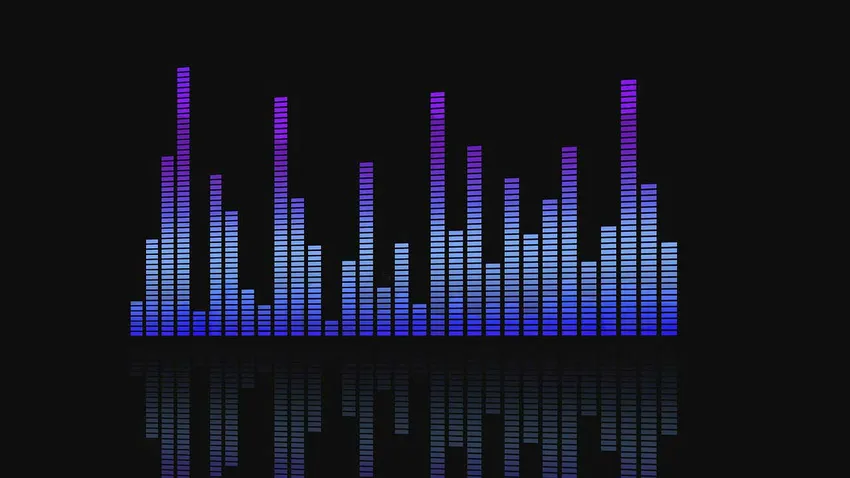
- Gráficos circulares
Estos cuadros, en mi opinión personal, deben usarse con mucho cuidado y moderación. Bueno, no importa cómo se sienta acerca de los gráficos circulares, solo debe usarlos cuando necesite un gráfico que represente las proporciones de un todo. Úselo con extrema frugalidad.
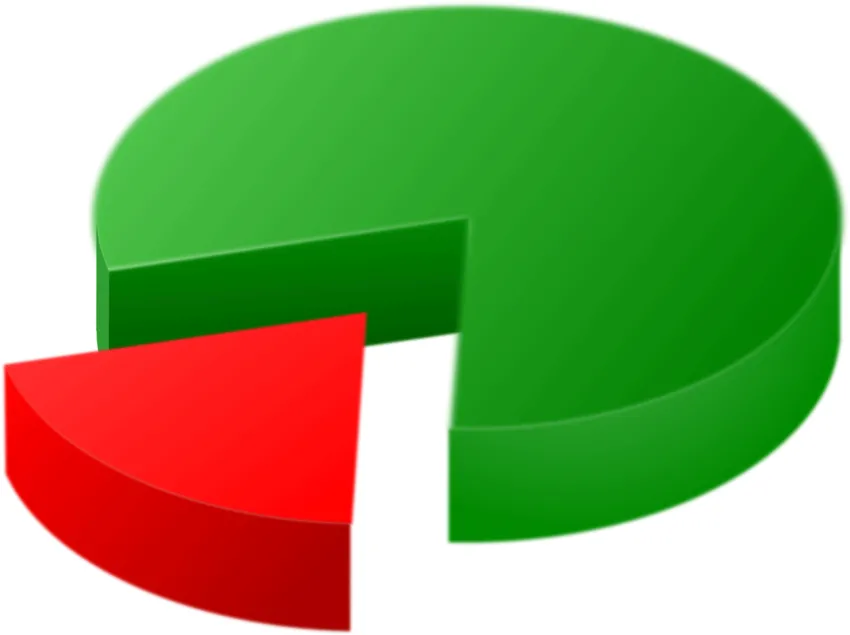
- Gráficos lineales
Estos son uno de mis favoritos. Son muy simplistas. Estos gráficos incluyen una serie de puntos de datos que están conectados por una línea. Estos se utilizan mejor para mostrar desarrollos durante un cierto período de tiempo.
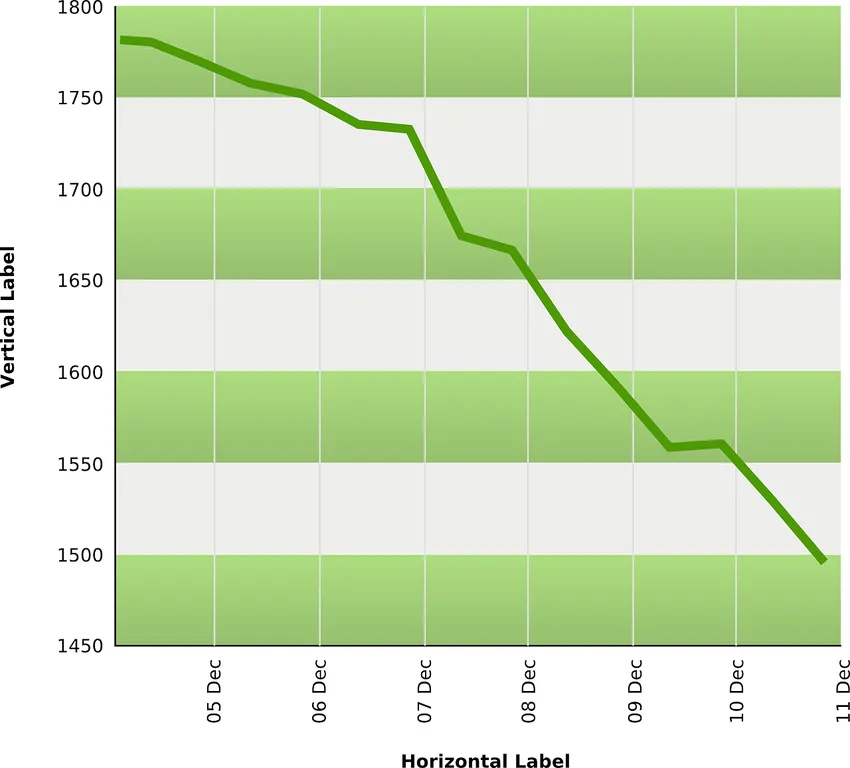
- Mesas
Las tablas son excelentes si tiene información detallada con diferentes unidades de medida, lo que puede ser difícil de representar a través de otras tablas o gráficos.
- Cartas de área
Los gráficos de área son muy útiles para múltiples series de datos, que pueden o no estar relacionadas entre sí (parcial o totalmente). También son útiles para una serie individual que representa un conjunto físicamente contable.
Así que elige sabiamente y serás bueno.
Amo los colores Quien no Los colores en un tablero de Excel lo hacen más vivo en lugar de gris, blanco y negro. Podría escribir un libro completo sobre cómo funciona la teoría del color, pero bueno, eso ya es cenar. Debes saber qué colores funcionan juntos y cuáles no. Por ejemplo, no puedes emparejar rosa brillante y rojo a menos que quieras un asalto a los ojos. Una cosa que debe tener en cuenta al seleccionar un código de color es que el 8% de los hombres y el 0.5% de las mujeres son daltónicos.
La mayoría de las personas pueden percibir un color, pero no pueden distinguir correctamente entre dos tonos del mismo color. Sin embargo, estas personas pueden percibir cambios en el brillo, como tú y yo. Evita tener sombras que se superpongan, como el ejemplo que di arriba. Eso no solo se vería feo, sino que también sería completamente inútil para los usuarios que discutimos anteriormente.
Entonces, ahora sabe cómo y cuándo usar cada gráfico, y los colores para emparejarlos. Pero una cosa más que es crítica para esto es donde colocas todo en el tablero de Excel. Es esencial que todo esté estratégicamente ubicado. Los datos que desea comparar deben organizarse teniendo esto en cuenta.
Una vez que haya entendido a su público objetivo, el propósito de su tablero de Excel y haya seleccionado los gráficos y diseños correctos, debería ser bueno. Al final de este artículo informativo paso a paso, puede pasar de una hoja de cálculo en blanco a una hoja de cálculo completamente funcional con interacciones sorprendentes. Así que adelante y pruébalo. ¡Buena suerte!
Artículos recomendados
Aquí hay algunos artículos que lo ayudarán a obtener más detalles sobre Crear un Tablero interactivo de Excel, así que solo vaya al enlace.
- 10 impresionantes fórmulas básicas de Excel útiles para cualquier profesional
- Importante de las macros potentes de Excel: fácil de aprender (avanzado)
- Importante de las funciones de Excel: cuadros y gráficos
- 8 características impresionantes y útiles del libro de Excel 2016
- Las 25 mejores fórmulas y funciones avanzadas de Excel útiles
- 10 pasos sencillos para crear un gráfico dinámico en Excel 2016
- 9 pasos asombrosos sobre cómo usar las habilidades de Microsoft Excel